win11用户账户控制怎么取消[多图]
教程之家
Win11
win11用户账户控制怎么取消?在用win11系统下载安装一些软件的时候,有些网友反映老是弹出win11用户账户控制提示窗口,觉得很麻烦,不知道win11用户账户控制怎么取消.下面教下大家取消win11用户账户控制的方法.
取消win11用户账户控制
工具/原料
系统版本:windows11
方法步骤
1.win11用户账户控制怎么取消?首先点击桌面上的控制面板。
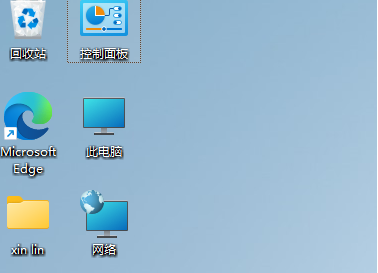
2.进入页面后,我们将图标查看方式修改为大图标,接着选择安全和维护选项进入。
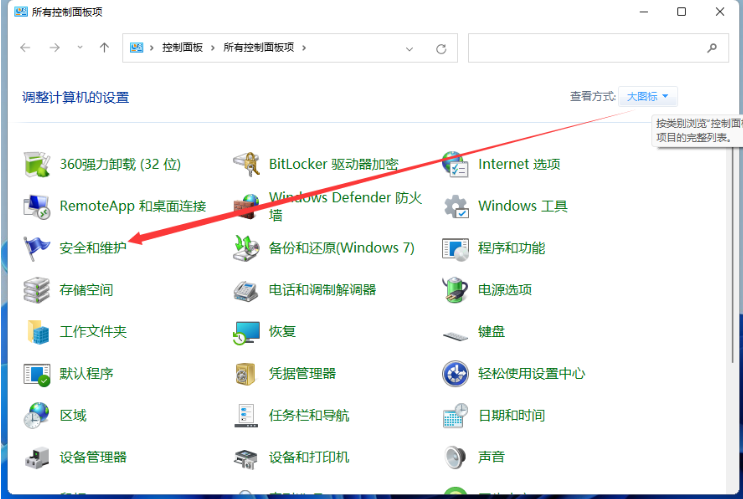
3.这时我们即可看到更改用户账户控制设置选项,点击进入。
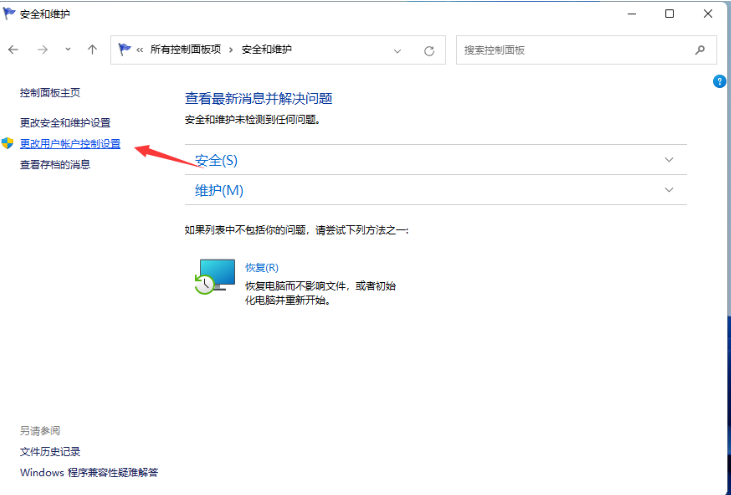
4.进入到用户账户控制页面,这时我们可以看见是默认的开启了用户账户控制功能的。
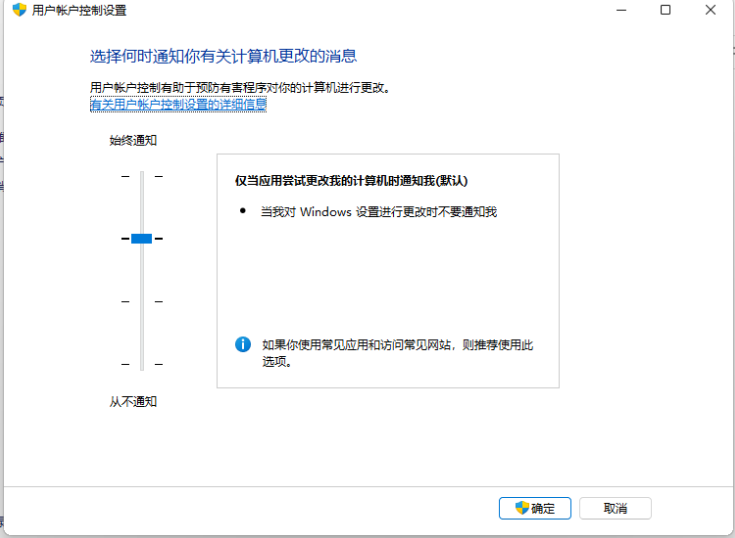
5.我们在该页面下拉动这个方块,将其拖至底部,设置为“从不通知”。
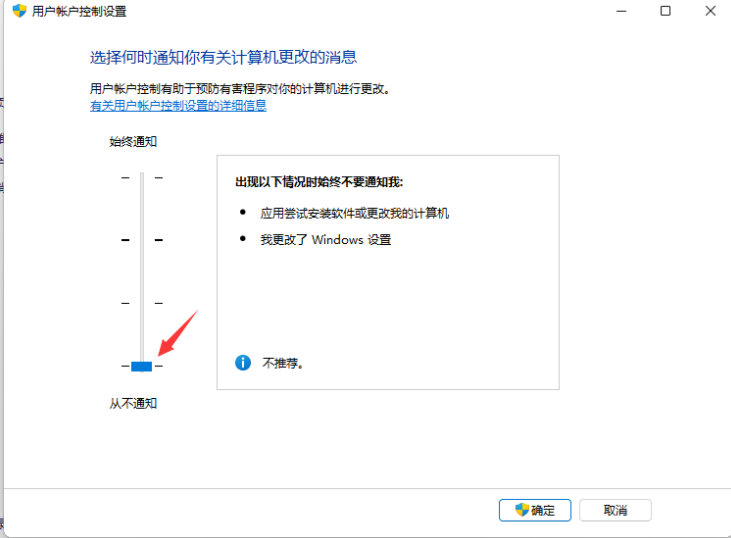
6.设置完成后,我们点击底部的确定按钮,保存设置后win11用户账户控制就取消成功啦。
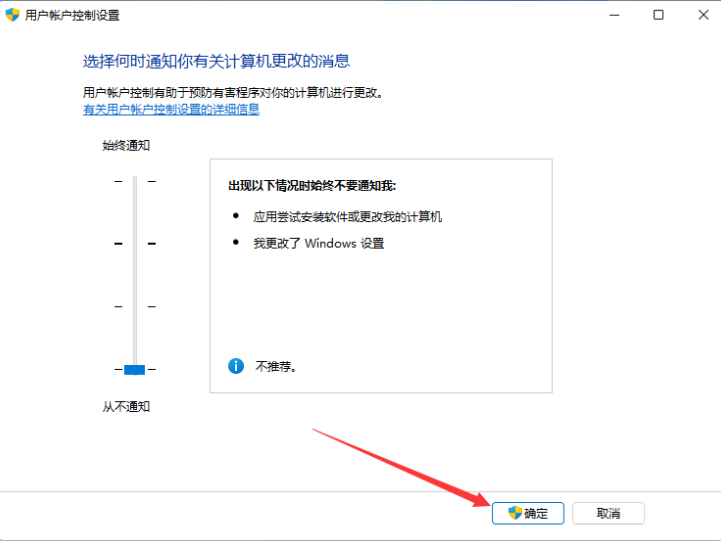
总结
win11用户账户控制怎么取消?首先点击桌面上的控制面板。
进入页面后,我们将图标查看方式修改为大图标,接着选择安全和维护选项进入。
这时我们即可看到更改用户账户控制设置选项,点击进入。
进入到用户账户控制页面,这时我们可以看见是默认的开启了用户账户控制功能的。
我们在该页面下拉动这个方块,将其拖至底部,设置为“从不通知”。
设置完成后,我们点击底部的确定按钮,保存设置后win11用户账户控制就取消成功啦。
这就是win11用户账户控制怎么取消的步骤所在,希望能够给大家提供帮助。
![微软新系统win11发布了吗[多图]](https://img.jiaochengzhijia.com/uploadfile/2022/1224/20221224204853627.png@crop@160x90.png)
![参加win11内测的方法[多图]](https://img.jiaochengzhijia.com/uploadfile/2022/1224/20221224102452534.png@crop@160x90.png)
![怎么安装正版win11[多图]](https://img.jiaochengzhijia.com/uploadfile/2022/1223/20221223200051981.jpg@crop@160x90.jpg)
![3代酷睿装win11教程[多图]](https://img.jiaochengzhijia.com/uploadfile/2022/1222/20221222231250862.png@crop@160x90.png)
![win11release preview是什么 win11release preview频道详细介绍[多图]](https://img.jiaochengzhijia.com/uploadfile/2021/0817/20210817235150335.jpg@crop@160x90.jpg)
![电脑怎么重装系统win11正版[多图]](https://img.jiaochengzhijia.com/uploadfile/2022/0328/20220328193726291.png@crop@240x180.png)
![安装win11系统有什么要求[多图]](https://img.jiaochengzhijia.com/uploadfile/2022/0914/20220914054932845.png@crop@240x180.png)
![win11鼠标灵敏度怎么调整教程图解[多图]](https://img.jiaochengzhijia.com/uploadfile/2022/0404/20220404225515302.png@crop@240x180.png)
![win11玩不了lol怎么办 win11玩不了lol解决教程[多图]](https://img.jiaochengzhijia.com/uploadfile/2021/0804/20210804073012314.jpg@crop@240x180.jpg)